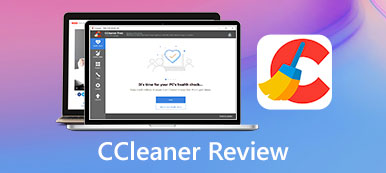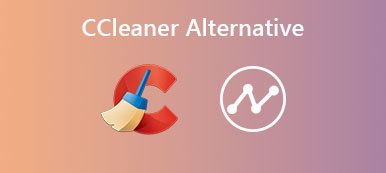Zawsze miło jest zobaczyć dodatkowe lub wolne miejsce na komputerze Mac. Oczywiście firma Apple wprowadziła funkcję zarządzania pamięcią dyskową do komputerów Mac; jednak optymalizacja wydajności komputera jest zbyt prosta. Dlatego dobrym pomysłem jest skorzystanie z dedykowanej aplikacji, jeśli chcesz uzyskać najlepsze wyniki i cieszyć się płynnym działaniem. W tym artykule przedstawiono top 5 menedżery dysków na Macu na podstawie badań laboratoryjnych i raportów użytkowników.
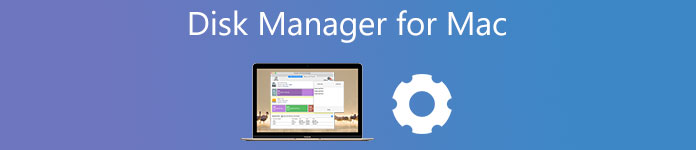
Ten post dotyczy głównie usuwania niechcianych plików i przechowywania przydatnych danych w iCloud, gdy na komputerze Mac nie ma wystarczającej ilości miejsca.
- Część 1: 5 najlepszych menedżerów dysków na Macu
- Część 2: Jak zarządzać dyskami na komputerze Mac
- Część 3: Często zadawane pytania dotyczące Menedżera dysków Mac
Część 1: 5 najlepszych menedżerów dysków na Macu
Top 1: Apeaksoft Mac Cleaner
Głównym celem zarządzania dyskiem Mac jest usuwanie bezużytecznych danych i poprawa wydajności. Apeaksoft Mac Cleaner to znacznie więcej niż prosta aplikacja do zarządzania dyskami. Umożliwia czyszczenie niepotrzebnych plików, odinstalowywanie aplikacji, duplikowanie, historię przeglądania i szybsze działanie.
- ZALETY
- Monitoruj miejsce na dysku bez umiejętności technicznych.
- Usuń niechciane pliki i dane.
- Usuń bezużyteczne aplikacje zbiorczo.
- Obsługuje szeroką gamę komputerów Mac.
- Wady
- Musisz mieć licencję po bezpłatnym okresie próbnym.
Top 2: Oprogramowanie do partycji Disk Drill

Disk Drill dla komputerów Mac to elastyczna aplikacja do zarządzania dyskami macOS. Pozwala zobaczyć, ile miejsca na każdą partycję i usunąć lub odzyskać dane zgodnie z własnymi potrzebami. Zapewnia bezpłatną wersję i wersję pro.
- ZALETY
- Zarządzaj dyskami wewnętrznymi i zewnętrznymi.
- Uwzględnij mnóstwo dodatkowych narzędzi.
- Podgląd plików przed usunięciem.
- Obsługuje wiele typów plików.
- Wady
- Darmowa wersja jest dość podstawowa.
Top 3: Menedżer dysków twardych Paragon
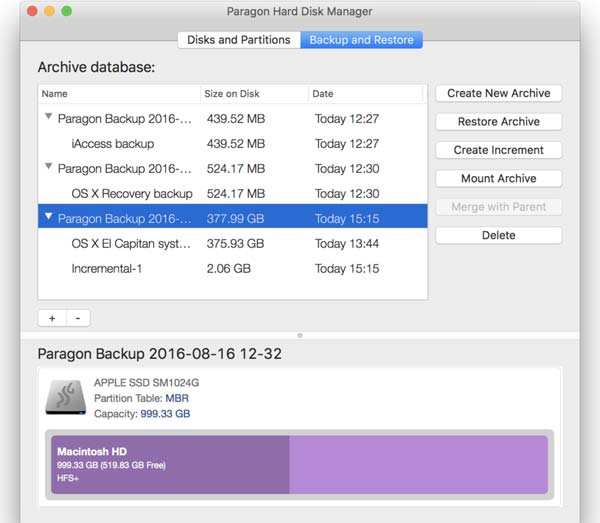
Ta aplikacja jest jednym z najlepszych wyborów do zarządzania miejscem na dysku systemu macOS. Deweloper stale dodaje nowe funkcje do aplikacji. Najnowsza wersja Paragon Hard Disk Manager 15 kosztuje 99.95 USD. Co więcej, może wykonać kopię zapasową przed czyszczeniem plików.
- ZALETY
- Wyposaż się w przejrzysty i wydajny interfejs.
- Zintegruj wiele funkcji.
- Twórz dyski odzyskiwania USB dla komputerów Mac.
- Odzyskaj usunięte pliki.
- Wady
- Oszacowanie czasu do zakończenia operacji nie jest wiarygodne.
Top 4: iPartition dla komputerów Mac
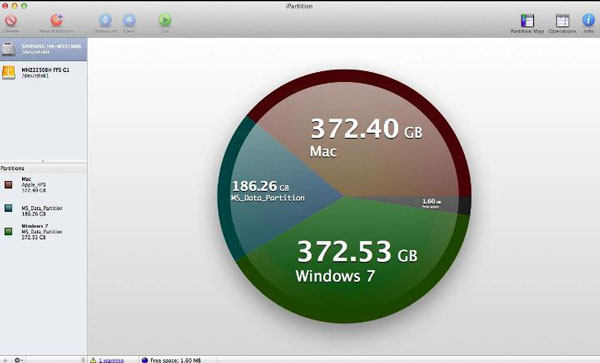
iPartition For Mac to potężna aplikacja do zarządzania dyskami dla użytkowników komputerów Mac. Oprócz wyświetlania informacji o dysku można zmienić rozmiar partycji, na przykład zmniejszyć lub rozszerzyć partycję. Jego cena zaczyna się od 45.00 dolarów.
- ZALETY
- Zarządzaj dyskiem i partycją na Macu.
- Twórz, przenoś i zmieniaj rozmiar partycji.
- Utwórz dysk kopii zapasowej USB.
- Zintegruj intuicyjny interfejs.
- Wady
- Narzędzie dyskowe nie rozpoznaje partycji utworzonych przez tego menedżera.
Top 5: Gwiezdny menedżer partycji
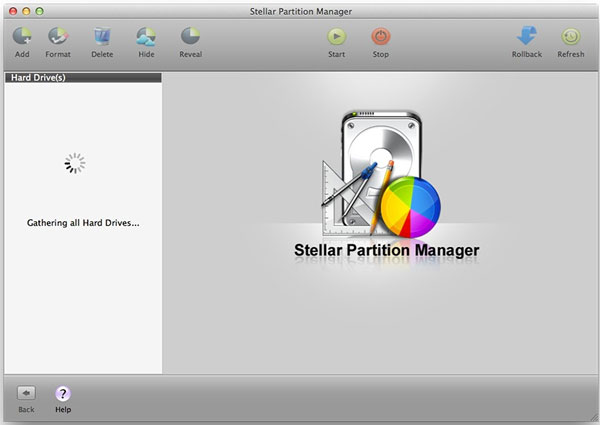
Stellar Partition Manager to popularna nazwa w świecie zarządzania dyskami Mac. Koncentruje się na wielu aspektach zarządzania przestrzenią, w tym ochronie danych. Kosztuje 39.00 USD za jedną licencję.
- ZALETY
- Uwzględnij pełne funkcje partycjonowania dysku.
- Wysoka wydajność i stabilność.
- Szybka migracja danych na wszystkie urządzenia.
- Wsparcie BootCamp.
- Wady
- Brakuje integracji pamięci w chmurze.
Część 2: Jak zarządzać dyskami na komputerze Mac
Możesz znaleźć odpowiedniego menedżera dysków dla komputera Mac lub laptopa zgodnie z naszą recenzją. Jednak recenzja nie wystarczy dla początkujących. Dlatego poniżej pokazujemy, jak zarządzać dyskiem Mac za pomocą Apeaksoft Mac Cleaner:
Krok 1Sprawdź status dysku
Po zainstalowaniu uruchom najlepszego menedżera dysków dla komputerów Mac. Kliknij Rynek przycisk, dzięki czemu można poznać stan procesora, pamięci i dysku.

Krok 2Szybko zarządzaj dyskiem Mac
Aby zwolnić miejsce, kliknij Odkurzacz z lewego paska bocznego i wybierz typ pliku, który chcesz usunąć, na przykład System Junk, Kliknij Scan przycisk, aby rozpocząć wyszukiwanie niepotrzebnych plików systemowych. Po zakończeniu kliknij Zobacz i wysłuchaj i możesz sprawdzić niechciane dane i pozbyć się ich, naciskając Czyszczenie przycisk.

Dalsze czytanie:
3 sposoby na wymuszenie zamknięcia oprogramowania na komputerze Mac
Zarządzaj przechowywaniem poczty i usuwaj pocztę na komputerze Mac
Część 3: Często zadawane pytania dotyczące Menedżera dysków Mac
Co to jest zarządzanie dyskami Mac?
Funkcja Zarządzanie dyskami to ważne narzędzie na Macu, które umożliwia łatwe formatowanie i partycjonowanie dysków twardych w aplikacji Disk Utility. Możesz robić inne rzeczy, ale to są główne funkcje.
Dlaczego mój Mac nie ma Narzędzia dyskowego?
Narzędzie dyskowe to preinstalowana aplikacja na komputerze Mac, ale czasami się nie ładuje. Rozwiązanie jest proste. Uruchom ponownie komputer Mac, a Narzędzie dyskowe powinno załadować się normalnie.
Czy mogę zaszyfrować dysk Maca?
Tak, są co najmniej dwa sposoby szyfrowania plików na Macu. Po pierwsze, możesz utworzyć plik obrazu dla folderu docelowego w Narzędziu dyskowym i dodać ochronę hasłem. Innym sposobem jest użycie FileVault.
Wnioski
W tym artykule omówiono 5 najlepszych menedżerów dysków dla komputerów Mac. Niektóre z nich oferują darmową wersję z podstawowymi funkcjami, jak Disk Drill. Inne wymagają zakupu licencji po bezpłatnym okresie próbnym. Apeaksoft Mac Cleaner to najlepsza opcja dla przeciętnych ludzi ze względu na przyjazną dla użytkownika konstrukcję. Jeśli masz inne problemy, skontaktuj się z nami, zostawiając wiadomość pod tym postem.